 V dnešní době je těžké vybrat si program, který by vám seděl nejlépe. Já jsem toho živým důkazem. Neustále jsem s ničím nespokojený - ať s nekompatibilitou s určitými systémy, tak třeba zátěží na výkon, a v neposlední řadě i funkčností. To platí také (a hlavně tady) u e-mailových klientů. Vyzkoušel jsem jich mnoho. Outlookem počínaje, The Bat! konče. Již delší dobu jsem se usadil po boku poštovního klienta od Mozilly Thunderbirda.
V dnešní době je těžké vybrat si program, který by vám seděl nejlépe. Já jsem toho živým důkazem. Neustále jsem s ničím nespokojený - ať s nekompatibilitou s určitými systémy, tak třeba zátěží na výkon, a v neposlední řadě i funkčností. To platí také (a hlavně tady) u e-mailových klientů. Vyzkoušel jsem jich mnoho. Outlookem počínaje, The Bat! konče. Již delší dobu jsem se usadil po boku poštovního klienta od Mozilly Thunderbirda.
<script type='text/javascript'></script>
Thunderbird je poštovní klient, jak jsem již prozradil, od společnosti Mozilla. Nejen, že je plně zdarma, ale také je schopný pracovat pod systémy Linux, ve kterých poštovních klientů není dostatek, jak mi dá jistě za pravdu každý, kdo s těmito systémy pracuje.
Ovšem, nejsme tu proto, abych vyprávěl o možnostech Windows a Linuxu. Proto se pustíme hned do práce:
Vytváření účtu
Prvním krokem hned po instalaci, který musíte udělat, bude vytvoření e-mailového účtu. Já jako skalní zastánce Gmail účtů (tedy účtů od poskytovatele Google) si můžu pískat, protože Thunderbird už sám o sobě Gmail podporuje a zná ho. Ovšem pro ty, kteří vlastní jiné účty, jako jsou například účty u seznam.cz, atlas.cz atp., je tu varianta automatického nastavení, která je autentická s tou, která je pro Gmaily. Jen zadáváte příponu (@seznam.cz, @atlas.cz atd.).
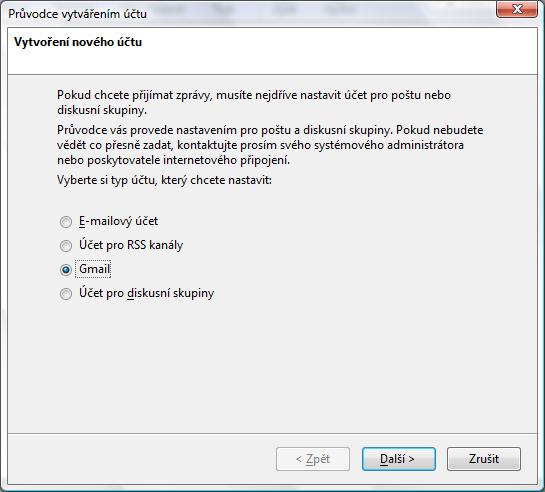
Po vybrání typu účtu stačí jen zadat onu kýženou e-mailovou adresu a vaše jméno (není povinné, avšak toto jméno se bude zobrazovat v hlavičce odesílaných zpráv).
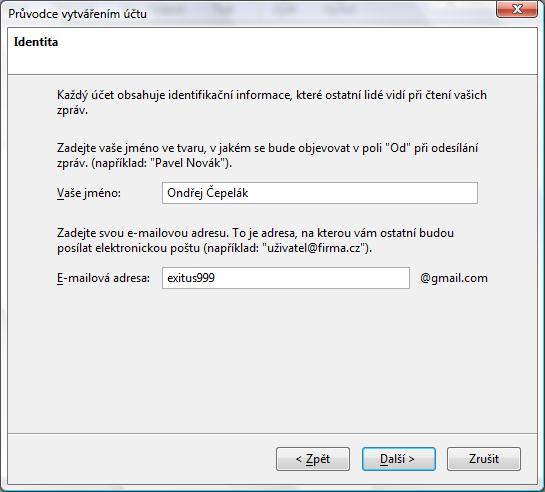
Když potvrdíte svou volbu, stačí jen překontrolovat vámi zadané údaje, jestli souhlasí, a kliknout na tlačítko Dokončit.
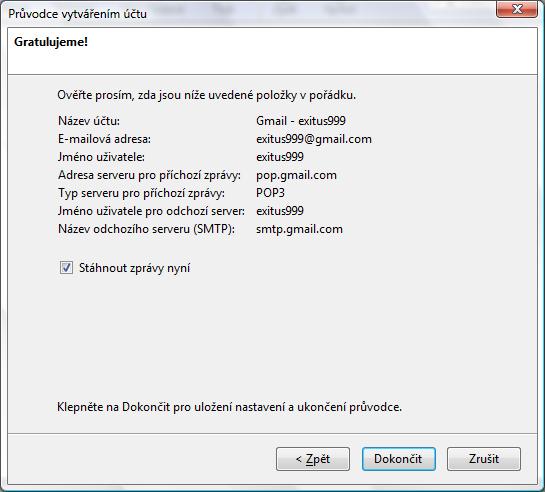
Nyní se vás poštovní klient zeptá na heslo, abyste se mohli připojit na server. Heslo zadávejte to, kterým se přihlašujete normálně přes webový prohlížeč do své schránky. Doporučuji zaškrtnout možnost Použít správce hesel, pro uložení tohoto hesla. Je to pohodlnější, protože jinak byste museli zadávat heslo při každém stahování nebo odesílání zpráv.
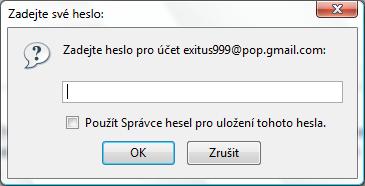
A konečně: hlavní uživatelské prostředí, se kterým se budete setkávat ode dneška na, doufám, že dlouhou dobu.
Prostředí Thunderbirda
Hned ze začátku si můžete všimnout třech dominantních ikonek, které jsou:
Přijmout- tímto tlačítkem rychle stáhnete zprávy ze serveru a můžete s nimi nadále pracovat.
Napsat- rychlé tlačítko pro napsání nové zprávy.
Kontakty - váš adresář, kde si můžete třídit a vytvářet kontakty. U této funkce se ještě zastavíme; když na tuto ikonu kliknete, otevře se vám adresář. Klikněte na tlačítko Nový kontakt, a dostanete se do okna, kde se dají opravdu dělat divy. Za dobu, co Thunderbird používám, jsem snad nenašel jediné políčko, které by mi zde chybělo. Je zde vše: jménem počínaje, adresou konče.
Zpráva se dá také napsat, pokud v hlavní obrazovce kliknete na Soubor -> Nový -> Zpráva (zde také můžete přidávat kontakty nebo účty).
Když se nacházíme v okně Nová zpráva, můžete přidávat kontaktů, kolik se vám zlíbí. Vždy stačí zadat prvních pár písmen ze jména, adresy či přezdívky, a Thunderbird vám vyhledá kontakty obsahující vámi napsané znaky.
Samozřejmostí je také odesílání souborů či hypertextových odkazů, tedy příloh, jak je nazývají různí poskytovatelé emailů.
Když nyní zvládáme odesílat zprávy, ale hlavně přidávat kontakty, zbývá nám jen jediné: upravit si našeho nového poštovního klienta podle svého. V Nástroje -> Možnosti si můžete s programem doslova "pohrát".
Za zmínku stojí například možnost změny písma, nebo mé oblíbené: přehrávání zvuků při přijetí zprávy. Po několikastech pípnutí se vám i decentní implicitní zvuk začne protivit. Takže, pokud si chcete zpříjemnit stahování příchozích zpráv, tohle je výborná možnost.
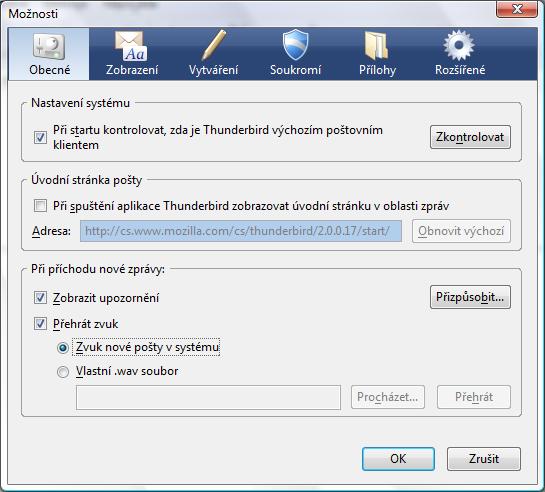
Zaujal vás tento program? Můžete si jej zdarma stáhnout z naší sekce.

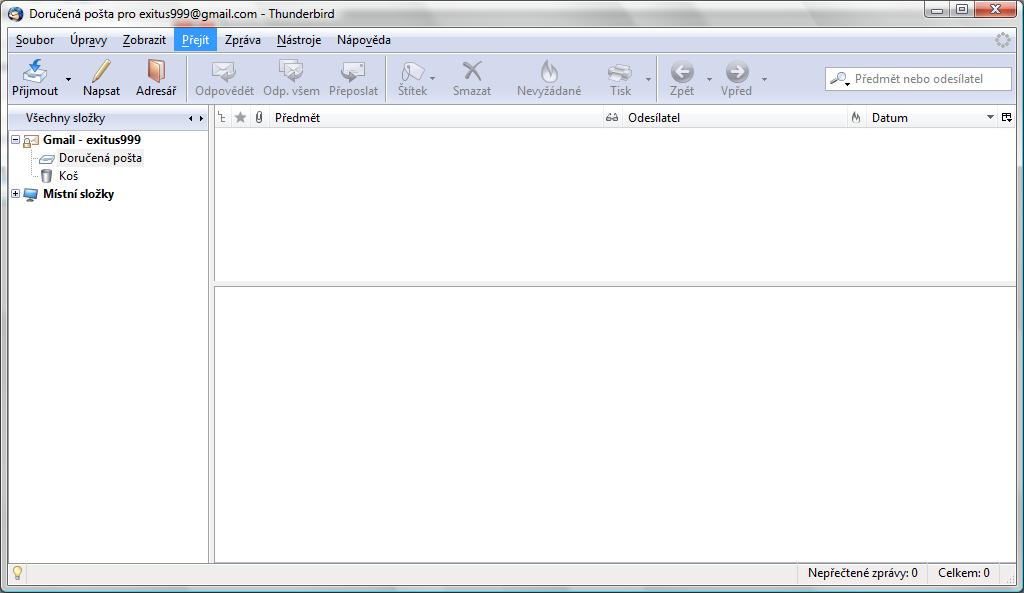
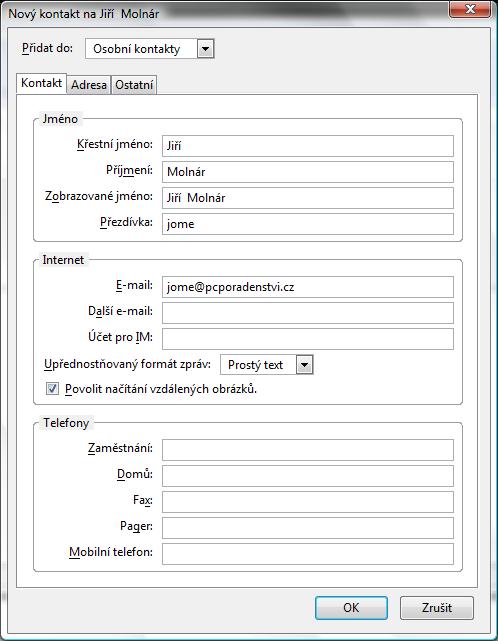
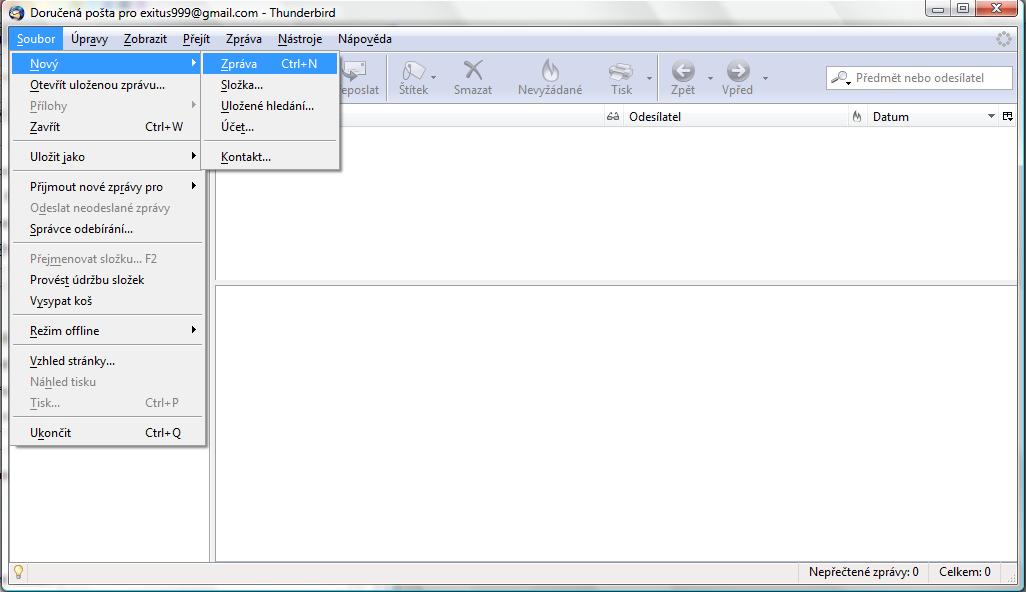
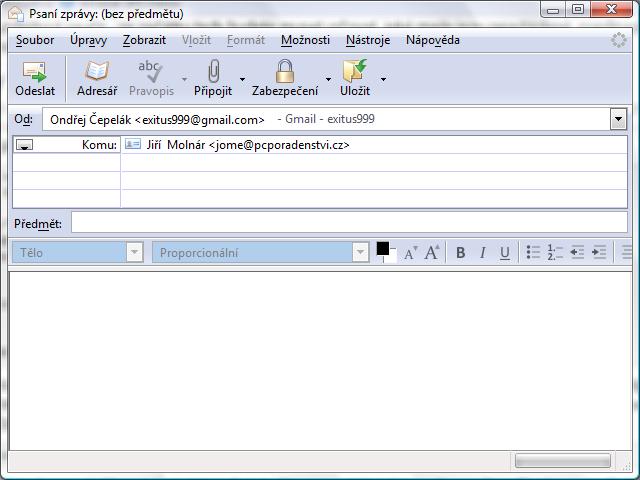

Dobrý den,
chtěl bych poradit s nastavením odesílání zpráv v thunderbirdu. poskytovatel připojení je o2.vím, že mám zadat smtp.iol.cz, ale nevím kam nastavit přihlašovací jméno a heslo od poradny.o2.U nastavení serveru se mi zobrazuje pouze vyplnění uživ.jména, jméno serveru a heslo do pošty.prosím o zaslání návodu nebo o radu.příjem pošty funguje
Nástroje - Nastavení účtu - Server odchozí pošty SMTP (úplně dole v místních složkách).
Pokud si nebudete s nastavením vědět rady, napište nám na naší poradnu, kde se vám budeme věnovat.